图文详解硬盘坏道怎么修复
- 2018-10-26 09:54:00 分类:win7
当我们的磁盘出现坏道但我们又不想更换硬盘,你们知道该怎么办吗?其实解决的办法并不难,我们只需要将磁盘坏道修复好,使电脑不在读取坏道的部分就可以正常运行了,那么接下来就随小编一块来看看修复硬盘坏道的方法吧。
相信大家在使用电脑的过程中都有遇到过硬盘坏道的情况吧?大家在遇到这个问题时是不是瞬间就感到束手无策了呢?稳住别慌,小编这就来把解决这硬盘坏道的操作办法来分享给你们大家。
1,我们要知道磁盘坏道后读取某个文件或者运行某个程序就会出现蓝屏、卡死这类情况,我们可以根据我们打开的文件磁盘来进行修复,如果不确定,那么就将所有磁盘进行修复就可以了
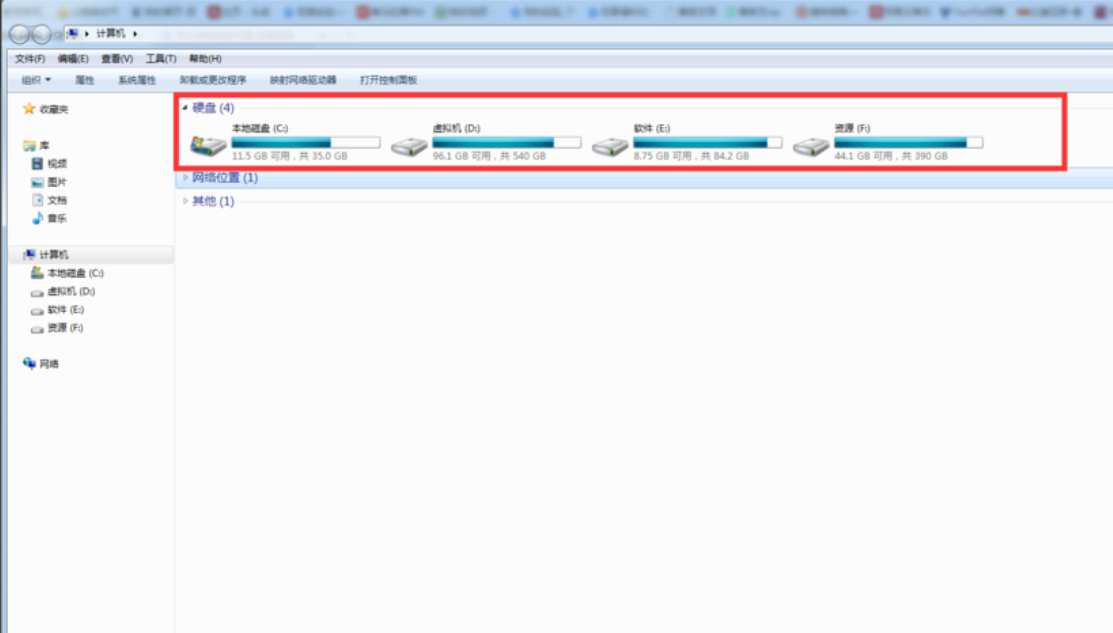
硬盘坏道修复示例1
2,首先找到我们需要修复的坏道磁盘,例如:C盘、D盘、E盘、F盘等,然后右击,选择“属性”;详情参考下图
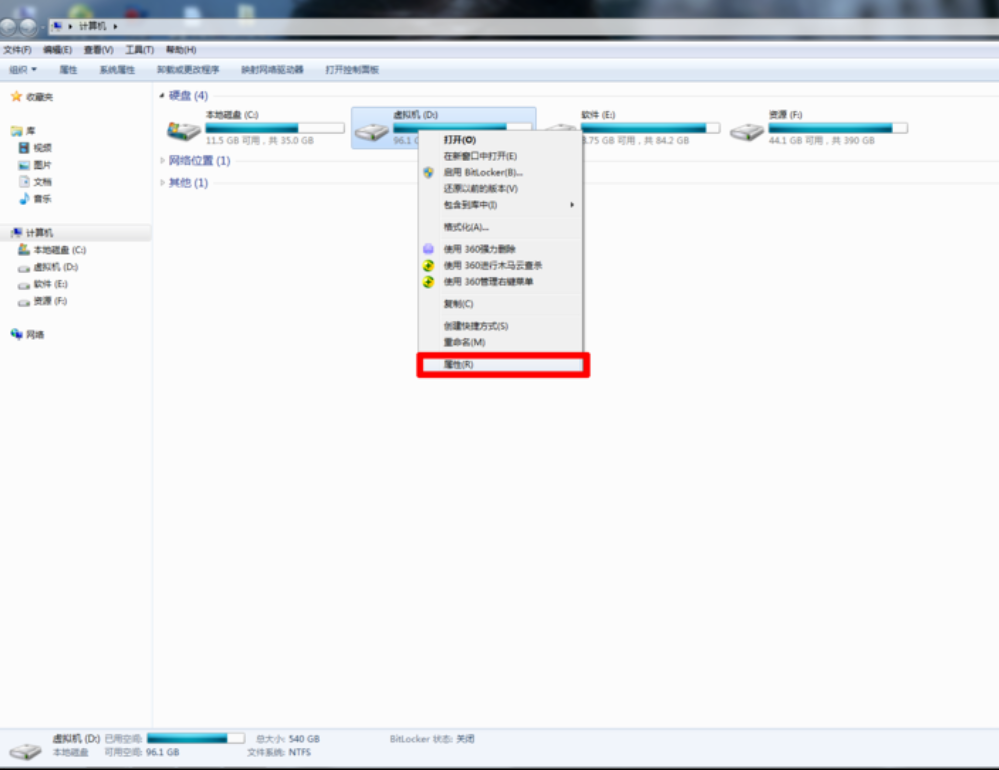
修复示例2
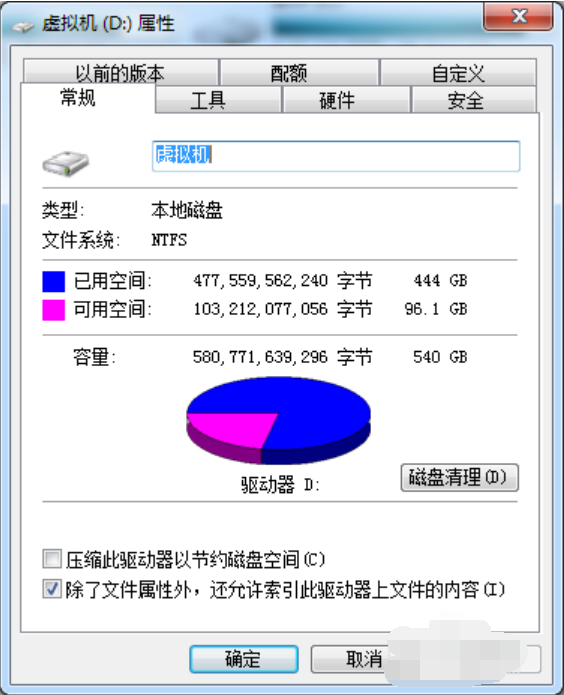
坏道示例3
3,我们选择“工具”,然后继续选择“开始检查”;详情参考下图

坏道示例4
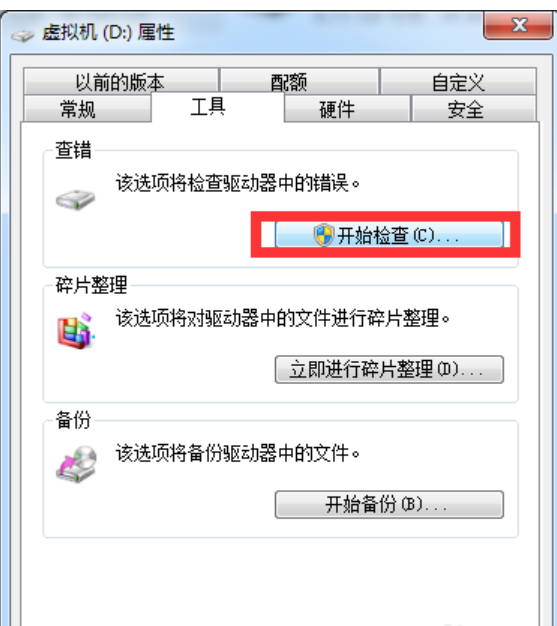
硬盘坏道修复示例5
4,我们在弹出来的修复界面中,选择“扫描并恢复扇区”,我们可以把自动修复文件系统错误给去掉,因为个人感觉没什么用处。
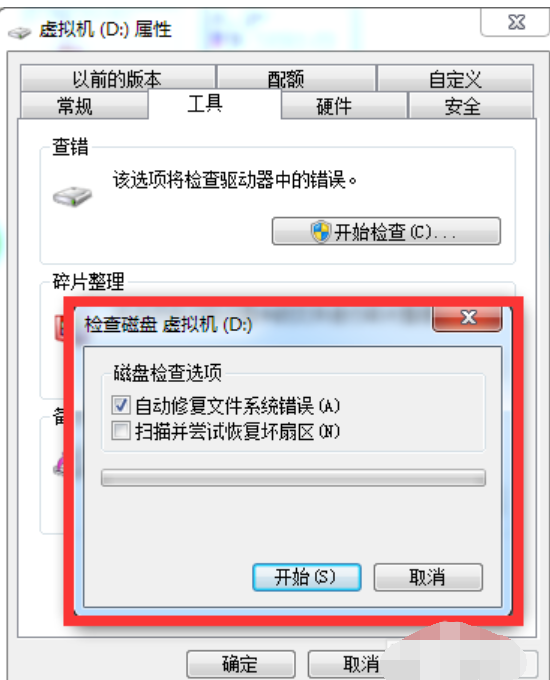
硬盘坏道修复示例6
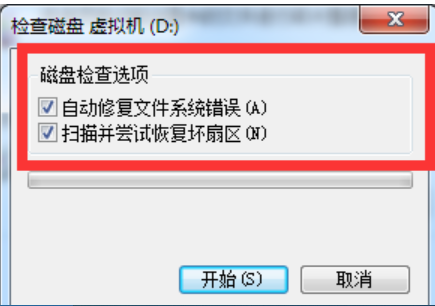
修复示例7
5,修复过程中,磁盘越大浪费的时间就越多,我们可以选择晚上或者其他空闲时间,在后台挂着,慢慢修复就可以了。
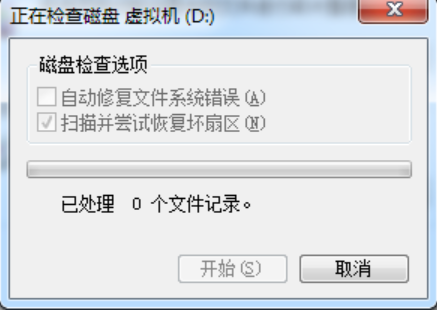
硬盘坏道修复示例8
以上就是修复硬盘坏道的操作了。
上一篇:图文详解笔记本电脑突然没声音怎么办
下一篇:图文详解桌面文件无法删除怎么办